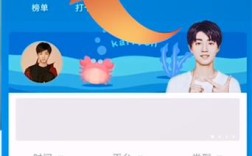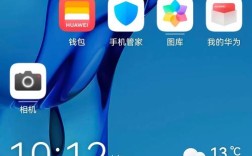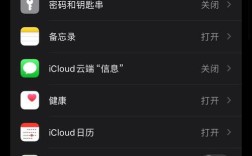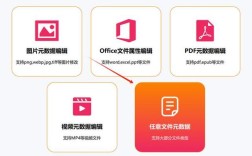要更改苹果ID账号,可以通过iPhone、iPad或Mac进行操作,以下是详细的步骤和注意事项:
在iPhone或iPad上更改Apple ID账号
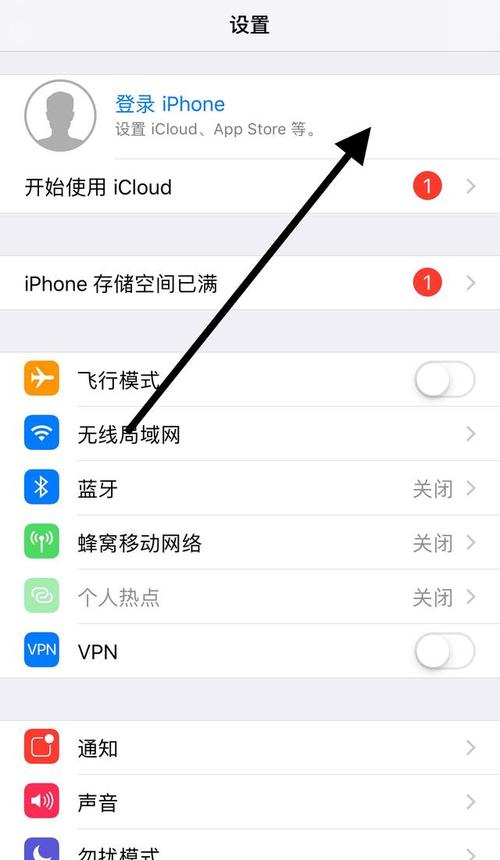
1、打开设置应用:
找到并启动设备上的“设置”应用。
2、进入Apple ID设置页面:
点击最上方的Apple ID、iCloud、iTunes与App Store一栏。
3、注销当前Apple ID账号:
页面下拉至底部,点击【退出登录】选项。
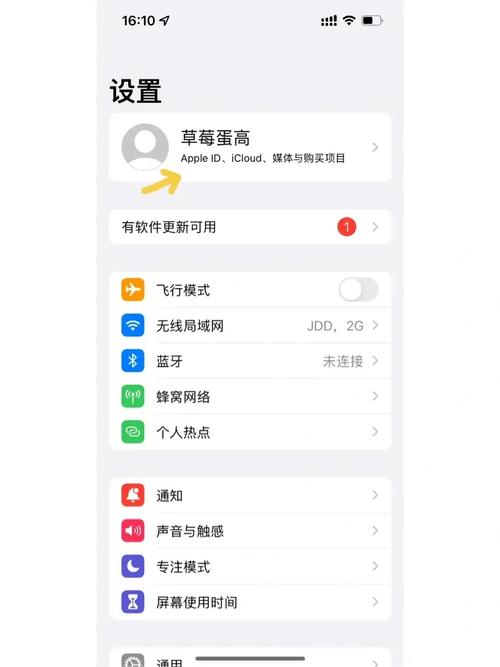
输入当前的Apple ID账号密码进行验证,然后点击关闭以退出登录。
4、选择是否保留数据:
在退出时,会提示是否保留手机里的通讯录或浏览器记录等数据,根据个人需要选择是否保留。
5、登录新的Apple ID账号:
退出后,点击iPhone账号登录按钮,输入新的Apple ID账号和密码进行登录。
在Mac上更改Apple ID账号
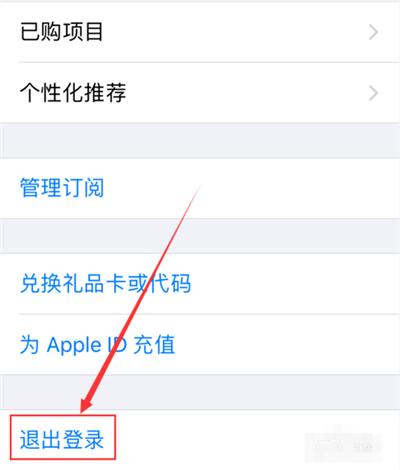
1、打开系统偏好设置:
在Mac上找到并打开“系统偏好设置”应用。
2、进入Apple ID设置页面:
在系统偏好设置中找到并点击“Apple ID”选项。
3、注销当前Apple ID账号:
选择“iCloud”选项,在iCloud设置页面中点击“注销”选项以注销当前的Apple ID账号。
4、登录新的Apple ID账号:
注销后,点击“登录”选项,输入新的Apple ID账号和密码进行登录。
注意事项
1、数据同步:
更改Apple ID账号后,设备上可能保存了联系人、日历、备忘录等数据,需要重新同步或重新登录以与新的Apple ID账号关联。
2、iCloud存储:
如果使用了iCloud存储服务,更改Apple ID账号后,iCloud存储空间和相关数据可能会受到影响,请确保备份了重要数据。
3、安全问题和密码:
定期更改Apple ID密码可以增加额外的安全层,如果设置了双因素身份验证,还可以更改安全问题。
4、联系信息更新:
可以在iPhone或iPad上启动“设置”应用程序,点击顶部的Apple ID,然后更改姓名、电子邮件地址、电话号码等信息。
通过以上步骤,您可以在不同设备上更改Apple ID账号,并确保数据的安全和同步,如果您有任何疑问,建议查阅苹果官方文档或联系苹果客服获取更多帮助。